快速連結
重點
- 行是以數字標示的水平區域,而列是以字母標示的垂直區域。
- 透過轉置功能,可以在 Excel 中快速切換行和列,達到節省時間與改善資料呈現的效果。
- Excel 中的凍結窗格、排序和篩選等選項,有助於資料管理,確保清晰的可視性及高效的資料分析。
行與列是 Excel 資料表中最顯著的構成要素。理解它們之間的差異,對於有效管理資料至關重要。 因此,讓我們一起深入探討 Excel 的行和列,並學習如何更好地利用這兩者。
Excel 的行與列:區別何在?
行與列是 Excel 電子表格的基本組成部分,它們構成一個網格,使得我們能夠有系統地組織和分析資料。行是指以數字標記的水平區域,而列則是以字母標記的垂直區域。
行和列的交點稱為儲存格,每個儲存格都存放著特定的資料。儲存格通過其所在行列的交點來定位:例如,G7 代表位於 G 列和第 7 行的交點的儲存格。
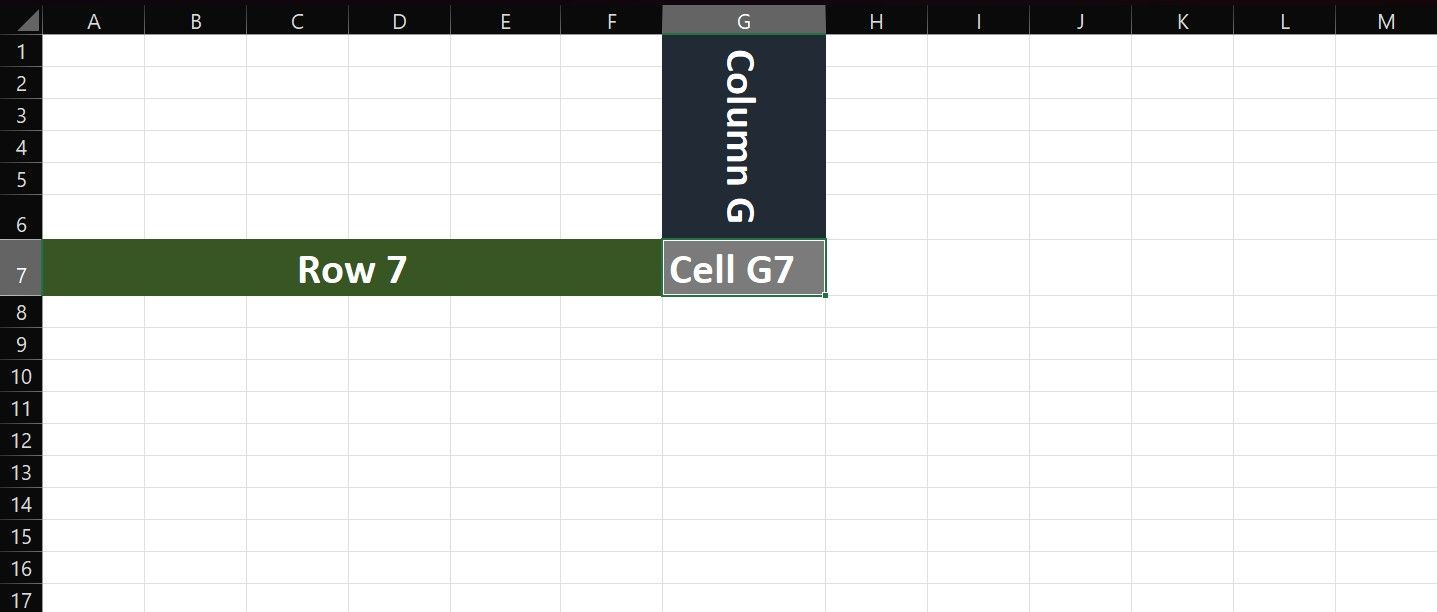
行和列之間的區別不僅僅在於標籤,更體現在資料的邏輯排列方式上。 行通常代表獨立的記錄或條目,而列則將資訊分類為不同的屬性或變數。
舉例來說,在銷售電子表格中,每一行可能代表不同的客戶或產品。列則可能包含價格、銷售數量和總收入等資訊。 了解這一基本區別對於建立結構良好且易於理解的電子表格至關重要。
如何在 Excel 中高效使用行和列
最大限度地利用 Excel 中行和列的潛力,不僅僅是了解其基本結構。Excel 擁有多種實用功能,讓您能夠充分利用電子表格中的行和列。
何時以及如何在 Excel 中切換行和列
您可以選擇垂直或水平地排列資料表,但決策並不僅僅基於個人喜好。 垂直表格有利於提高可讀性和顯示長列表,非常適合縱向資料。 水平表格則更適合比較跨類別的值、容納大量資料集,以及與圖形表示對齊。
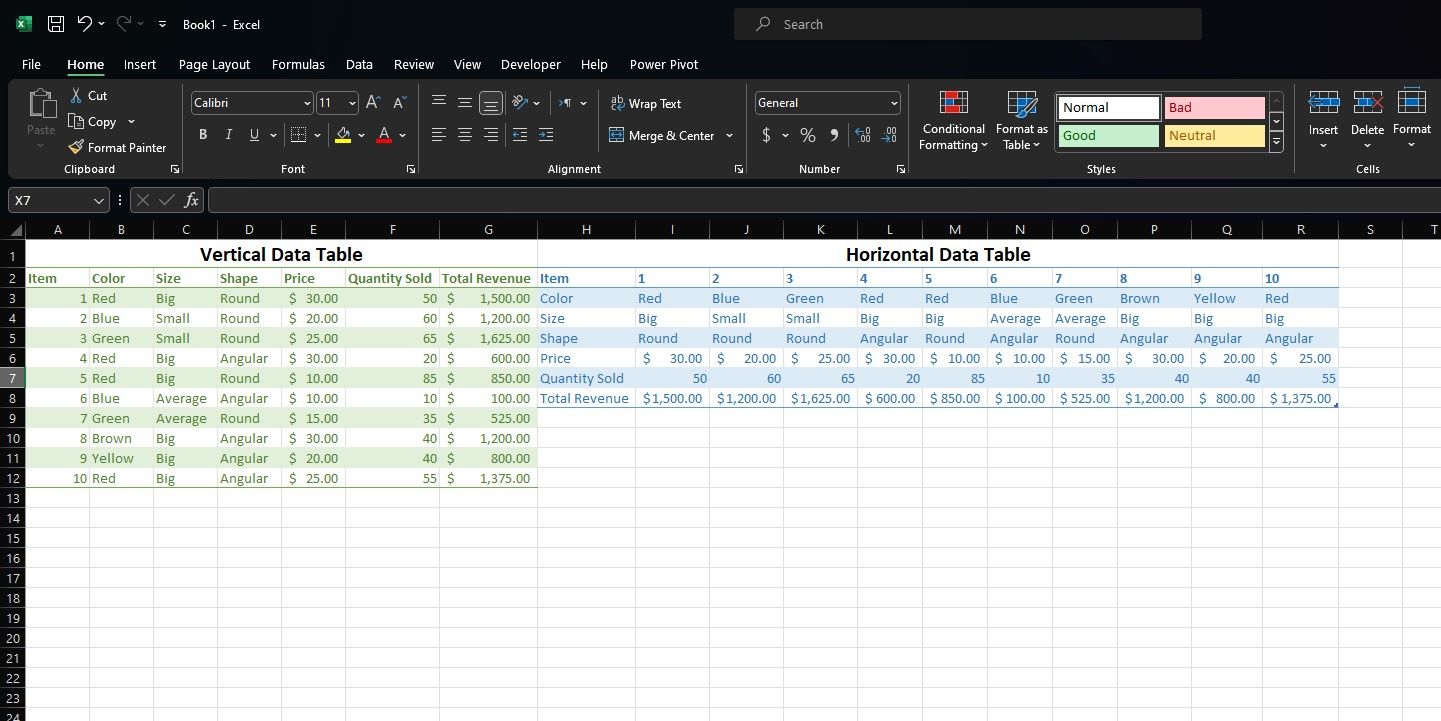
判斷垂直資料表和水平資料表哪個最適合的最好方法,是建立兩個版本的原型,進行視覺比較,並找出哪一個最符合您的需求。
以上述電子表格為例。如果目的是概述專案及其屬性,那麼垂直資料表將是最佳選擇。 然而,如果想比較每個專案的屬性,則水平資料表將更加合適。
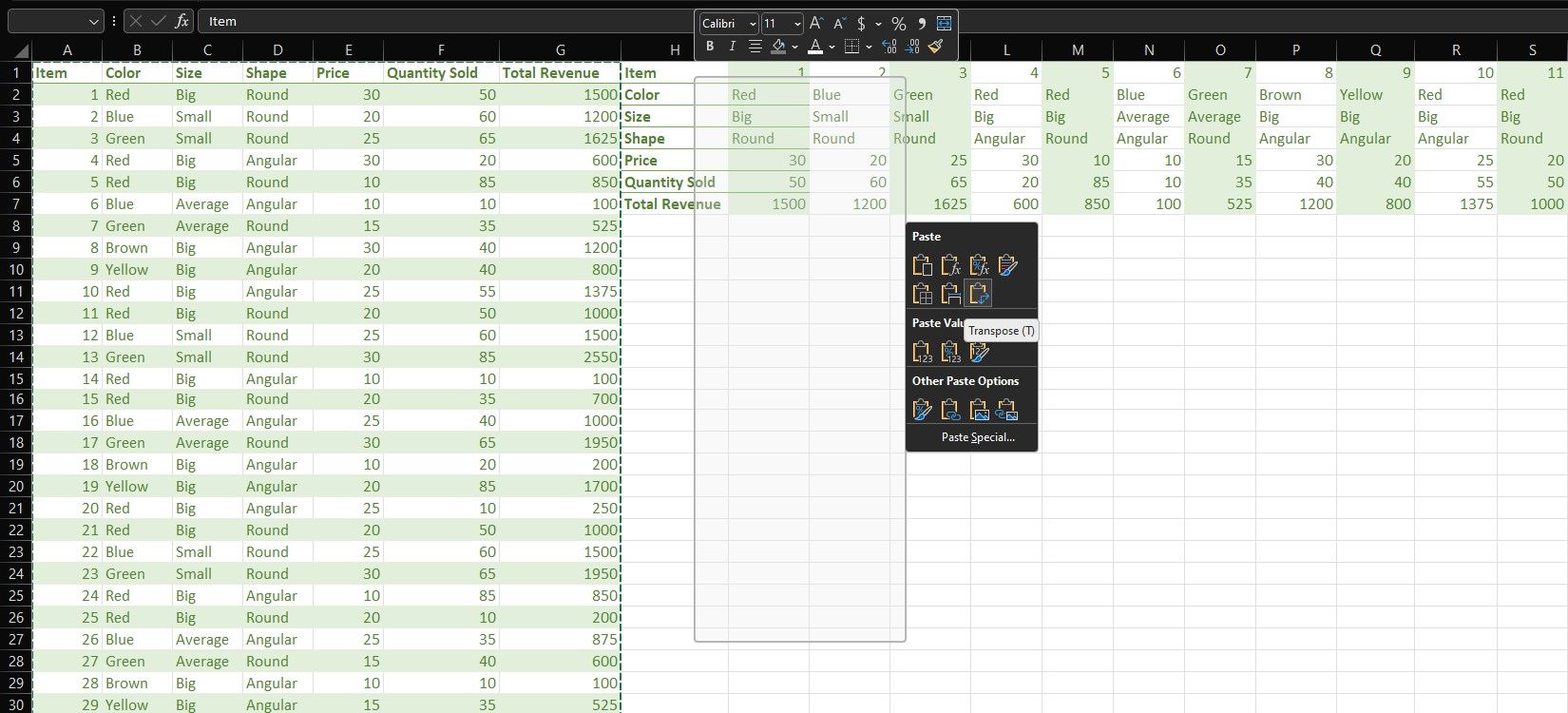
轉置功能是一個方便的工具,可以在使用 Excel 時快速切換行和列,從而節省時間。 選取您要切換的資料範圍並右鍵單擊。 選擇“複製”,然後選取目標儲存格,再次右鍵單擊,在“選擇性貼上”選項中選擇“轉置”。
如何在 Excel 中凍結行和列
在大型資料集中,當滾動時,我們常常無法看到列標題或行標題。 Excel 的凍結窗格功能允許您在瀏覽電子表格其餘部分時,鎖定特定的行或列。
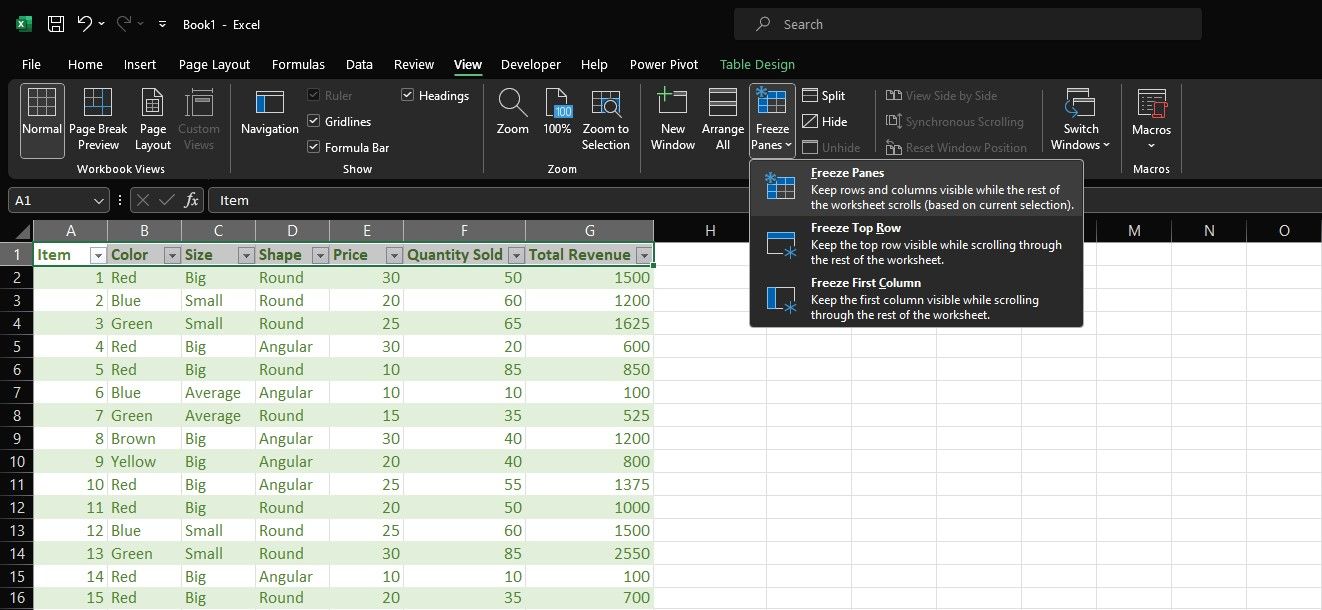
若要在 Excel 中凍結行或列,請選取您要凍結的儲存格,然後導覽至“檢視”索引標籤。在“視窗”區塊中,點擊“凍結窗格”,然後選擇“凍結窗格”。這樣可以確保選取的行或列保持可見,在您瀏覽大量資料集時提供上下文。
如何在 Excel 中對行和列進行排序
排序是資料分析的基本環節,Excel 提供了強大的工具來對行和列進行排序。
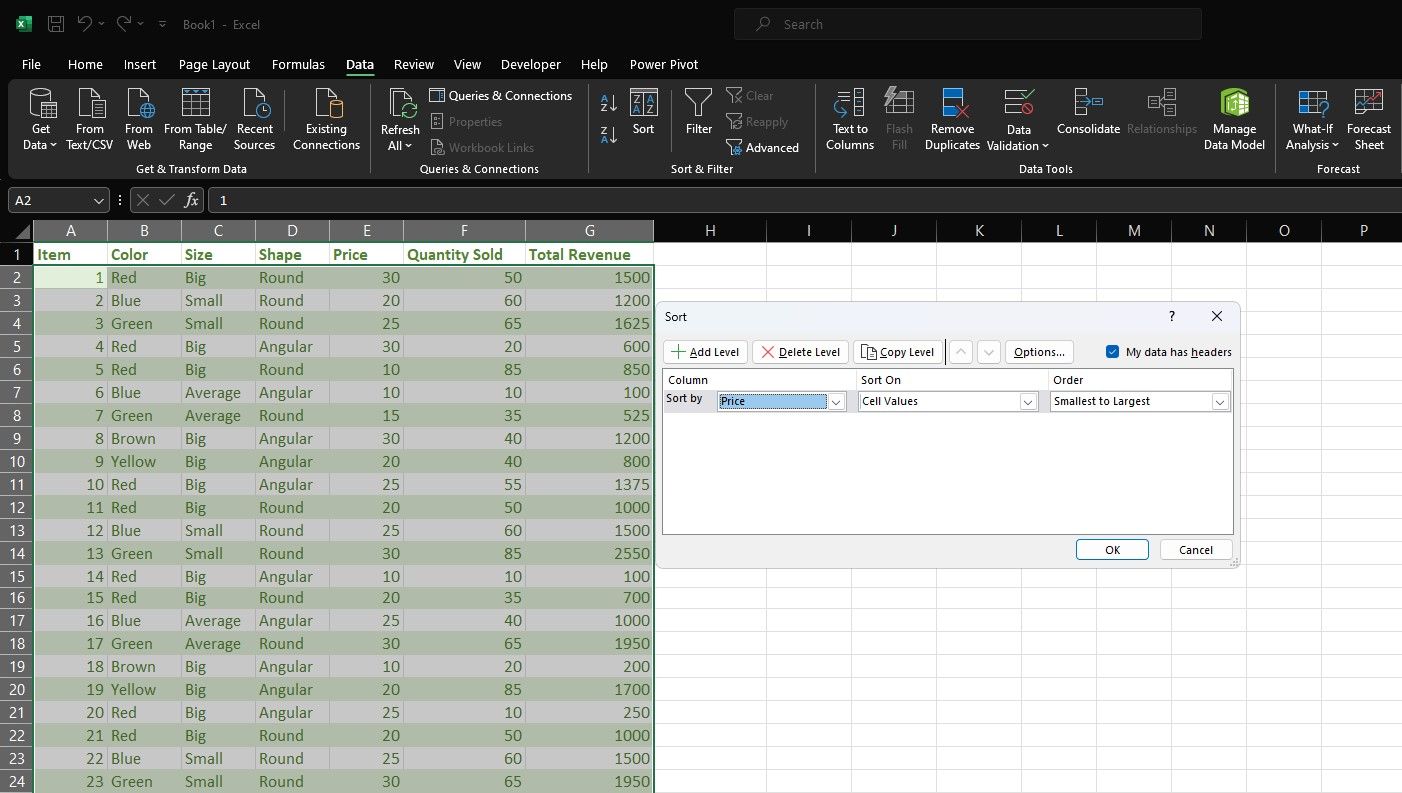
若要根據特定條件對行進行排序,請選取整個資料集,導覽至“資料”索引標籤,然後點擊“排序”。 選取要對資料進行排序的列,並指定排序順序(升序或降序)。 選擇“排序依據”下的“儲存格值”將使 Excel 按照字母順序排序資料。
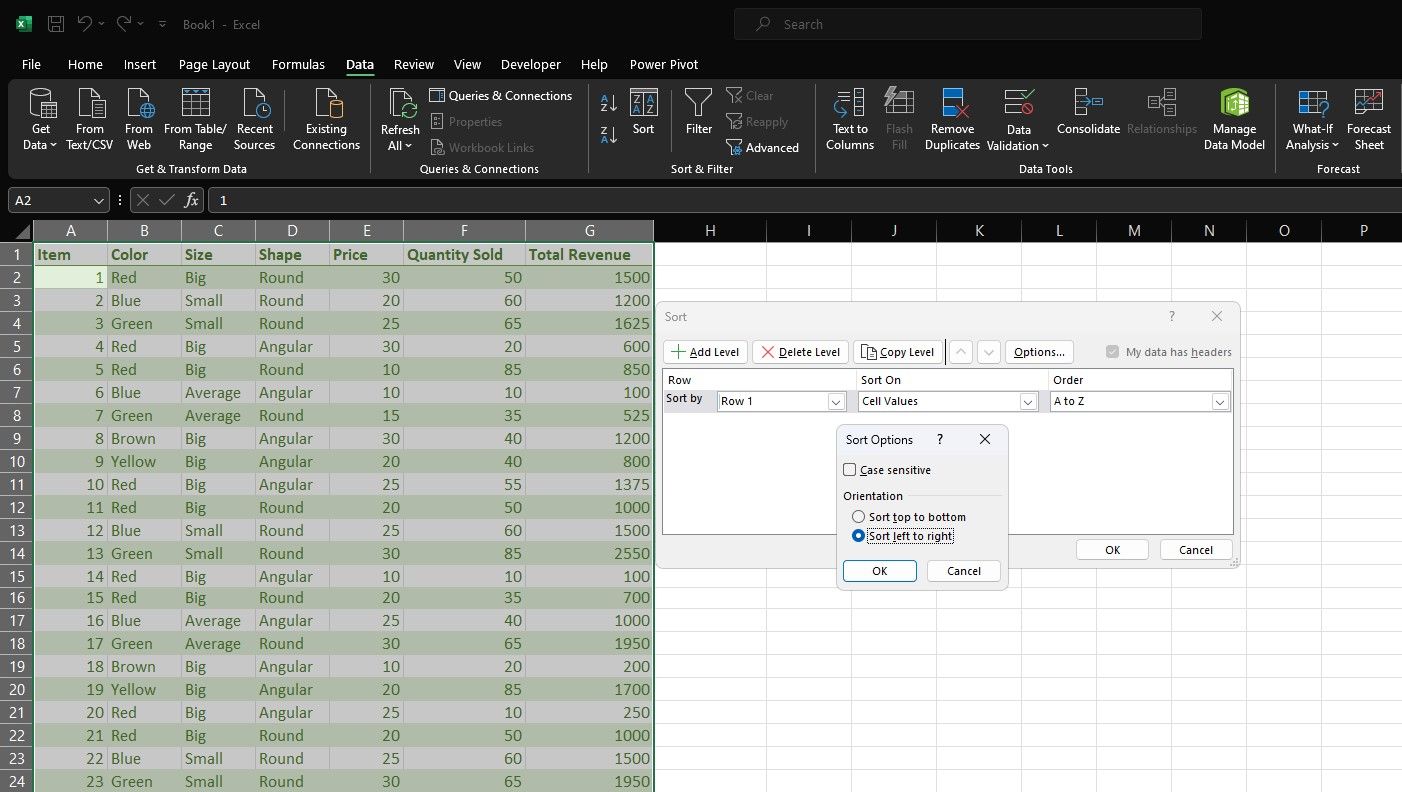
除了細微的調整外,對列進行排序的過程是相同的。進入排序對話框後,點擊“選項”並勾選“由左至右排序”以對列進行排序。
如何在 Excel 中篩選行和列
Excel 的篩選選項允許您根據特定條件縮小資料集的範圍,從而更輕鬆地找到所需資訊。
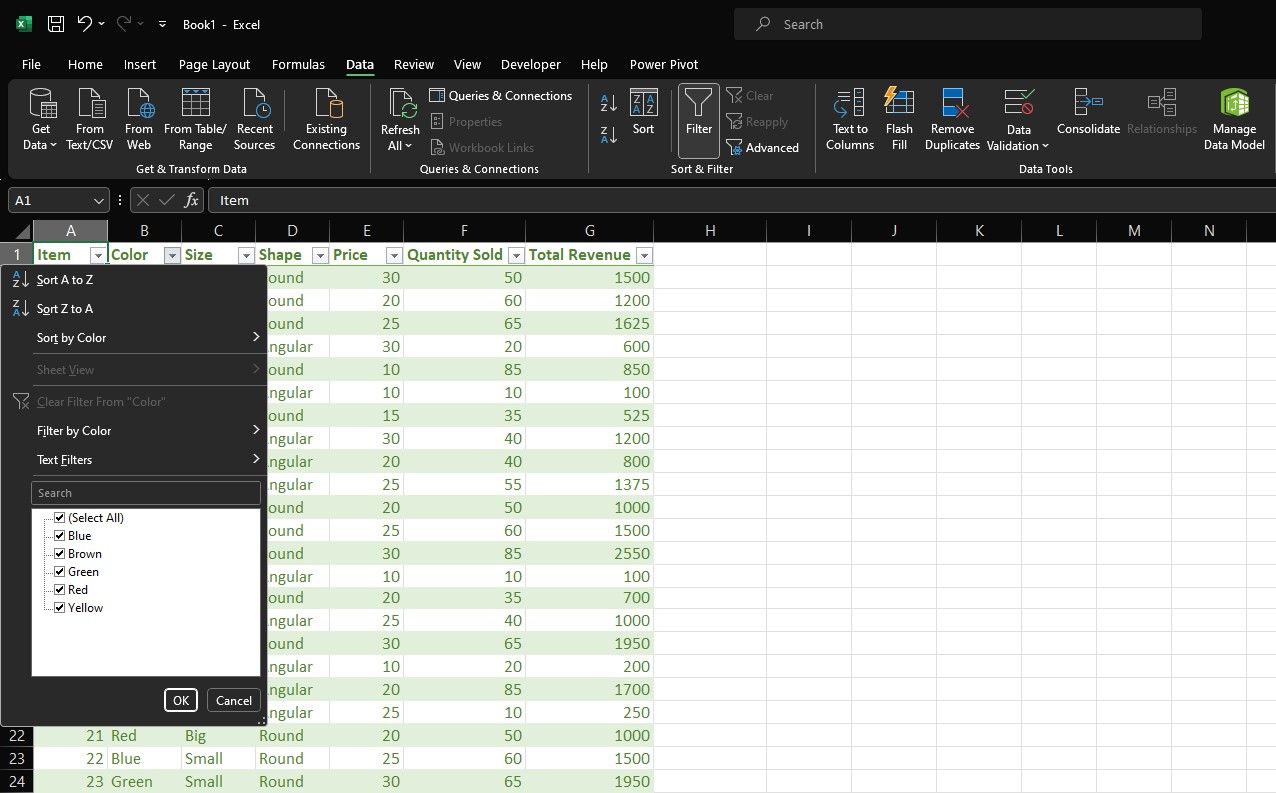
若要應用篩選器,請選取您的資料表並導覽至“資料”索引標籤。 然後,在“排序與篩選”區塊中,選取“篩選”。 Excel 會自動為每個列標題新增篩選下拉列表,您可以僅選取和顯示所需的資料。
深入理解 Excel 中行和列的區別,是有效資料管理和分析的基礎。
現在您已經了解了行和列背後的邏輯以及它們之間的差異,您可以利用轉置、凍結窗格、排序和篩選等功能來優化您的 Excel 使用體驗,並充分發揮這個強大電子表格工具的潛力。